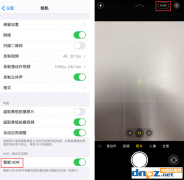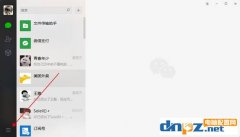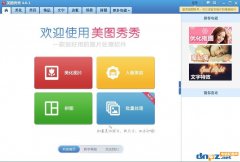现如今智能手机发展迅猛,家里的电脑基本都不怎么用了,上网,聊天,包括看电影都可以用手机搞定了。对于电影来说,在有wifi的情况下在线看就可以了,但是没有wifi的话,用手机流量看电影还是比较奢侈的,今天小编教大家怎么把电脑上的电影传到手机上,包括安卓手机和苹果手机的方法都会做介绍。
一、怎么把电脑上的电影传到手机上(安卓手机)
1、将电脑与手机连接

2、电脑中就会出现手机设备
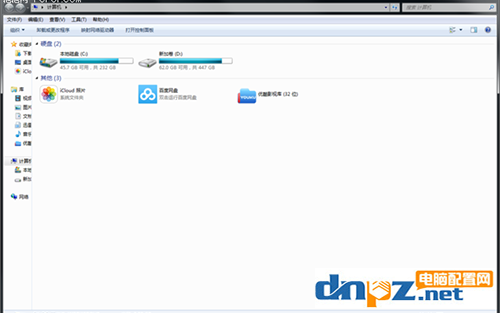
3、手机上也会出现“是否允许访问手机数据”,点击允许

4、之后,就会在电脑中弹出手机文件夹
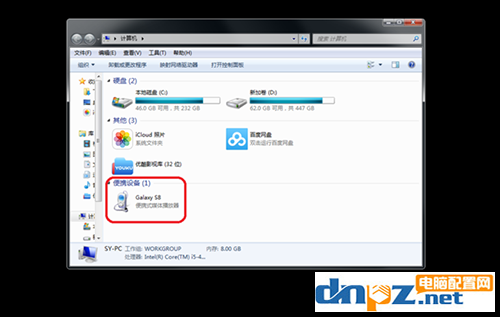
5、双击进入手机的文件夹
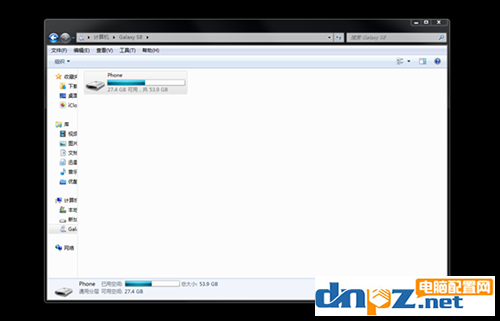
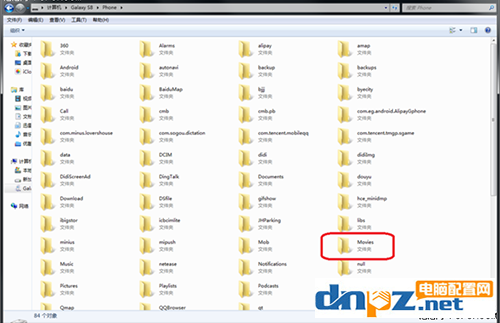
7、将MOVIES文件夹中的电影文件拷贝到电脑中,直接复制黏贴即可
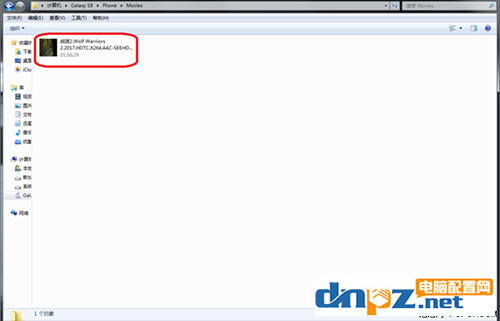
8、在电脑中用播放软件就可以直接打开电影观看了
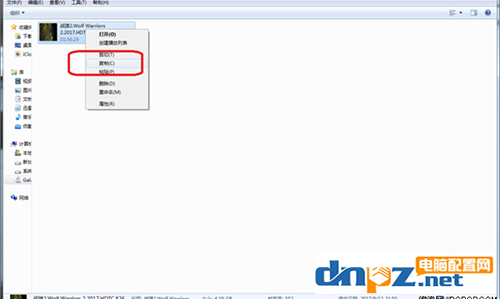
二、怎么把电脑上的电影传到手机上(苹果手机)
苹果设备不光有手机,还有平板电脑,方法和这里一样。在把电影或视频传输到iPhone上之前,需要用到视频格式转换工具把电影格式转换为iPhone标准的mp4格式,要不然可能会无法正常播放。
提示:因为iTunes程序进行了升级,新版iTunes的界面和下面教程里略有不同,请使用快捷键CTRL S调出侧边栏即可!
1、将设备连接到你的电脑,在iTunes左侧列表里点击影片。
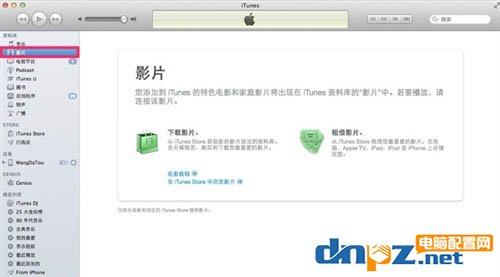
2、在桌面上找到下好的电影,这里提示下,iPhone支持的电影格式有mp4和m4v这两种格式,如果你下的电影不是这两种格式需要转换下才可以导入到你的手机中。

3、将下好的电影拖入你的iTunes中,会自动载入到你的电影栏里。
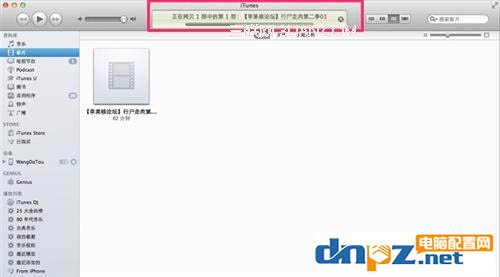
4、电影已经成功导入你的iTunes。
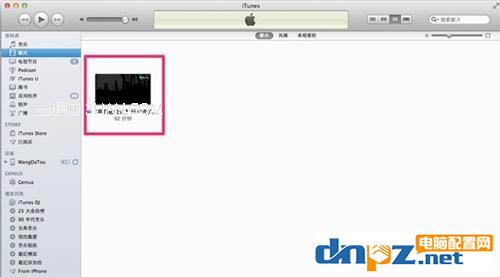
5、点击左侧列表里你的设备,勾选“同步电影”,勾选需要同步的电影,最后点“应用”。
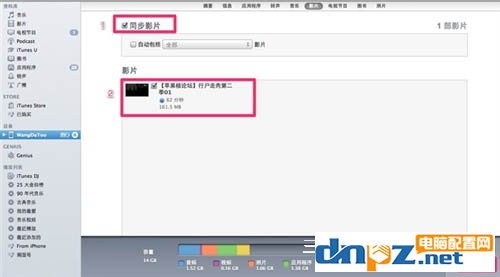
6、顶部状态栏显示正在同步电影到你的设备中。
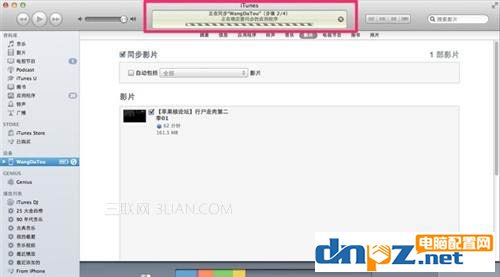
7、打开你手机里的iPod,选择视频,就能看见导入的电影了。
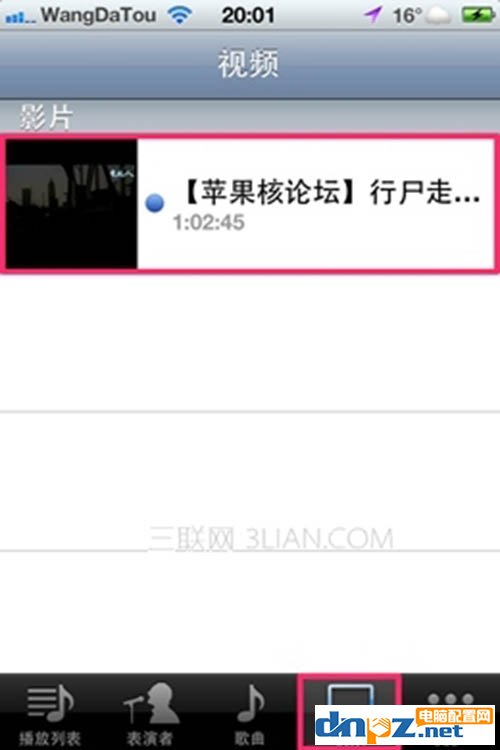
以上就是关于怎么把电脑上的电影传到手机上的方法介绍,包括安卓和苹果的手机都有,请根据你自己的手机类型选择不同的方法操作。
一、怎么把电脑上的电影传到手机上(安卓手机)
1、将电脑与手机连接

2、电脑中就会出现手机设备
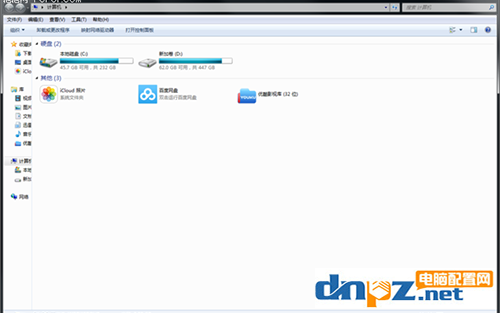
怎么把电脑上的电影传到手机上图解1
3、手机上也会出现“是否允许访问手机数据”,点击允许

4、之后,就会在电脑中弹出手机文件夹
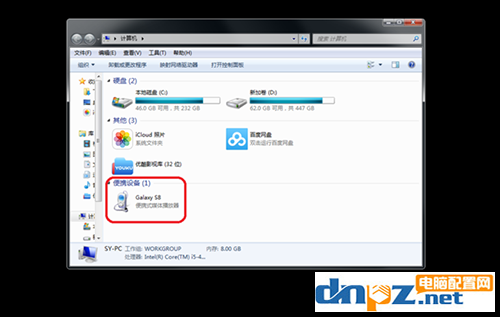
怎么把电脑上的电影传到手机上 图解2
5、双击进入手机的文件夹
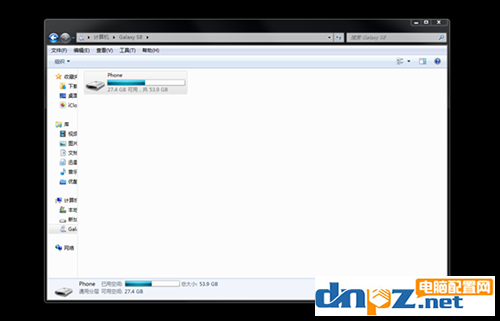
怎么把电脑上的电影传到手机上 图解3
6、找到其中的"MOVIES"文件夹,这里就是存放照片的地方,双击打开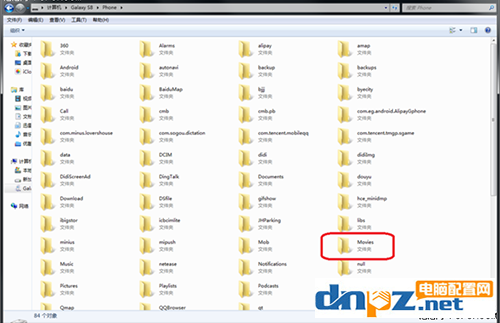
7、将MOVIES文件夹中的电影文件拷贝到电脑中,直接复制黏贴即可
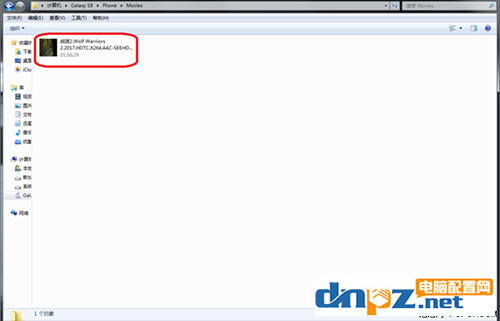
8、在电脑中用播放软件就可以直接打开电影观看了
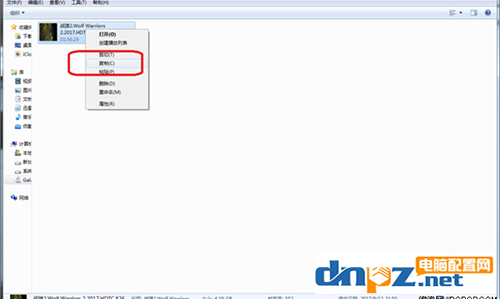
怎么把电脑上的电影传到手机上 图解4
二、怎么把电脑上的电影传到手机上(苹果手机)
苹果设备不光有手机,还有平板电脑,方法和这里一样。在把电影或视频传输到iPhone上之前,需要用到视频格式转换工具把电影格式转换为iPhone标准的mp4格式,要不然可能会无法正常播放。
提示:因为iTunes程序进行了升级,新版iTunes的界面和下面教程里略有不同,请使用快捷键CTRL S调出侧边栏即可!
1、将设备连接到你的电脑,在iTunes左侧列表里点击影片。
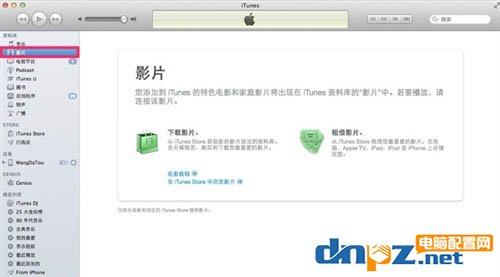
2、在桌面上找到下好的电影,这里提示下,iPhone支持的电影格式有mp4和m4v这两种格式,如果你下的电影不是这两种格式需要转换下才可以导入到你的手机中。

怎么把电脑上的电影传到手机上 图解5
3、将下好的电影拖入你的iTunes中,会自动载入到你的电影栏里。
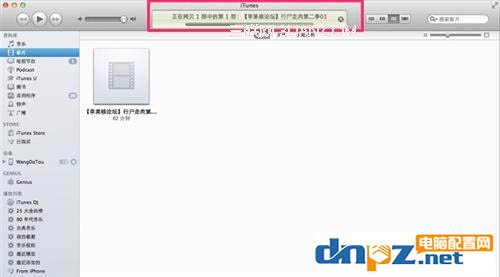
4、电影已经成功导入你的iTunes。
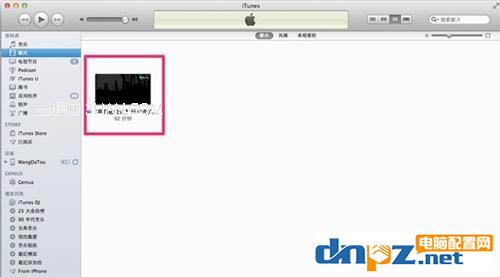
5、点击左侧列表里你的设备,勾选“同步电影”,勾选需要同步的电影,最后点“应用”。
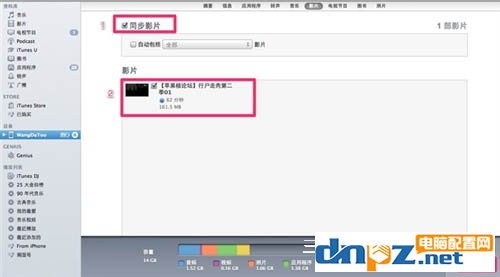
怎么把电脑上的电影传到手机上 图解6
6、顶部状态栏显示正在同步电影到你的设备中。
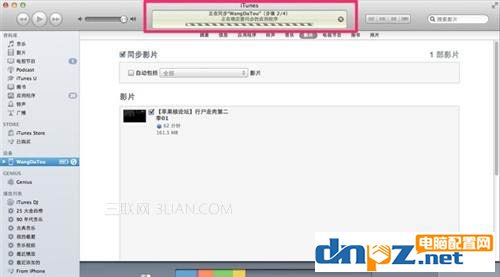
7、打开你手机里的iPod,选择视频,就能看见导入的电影了。
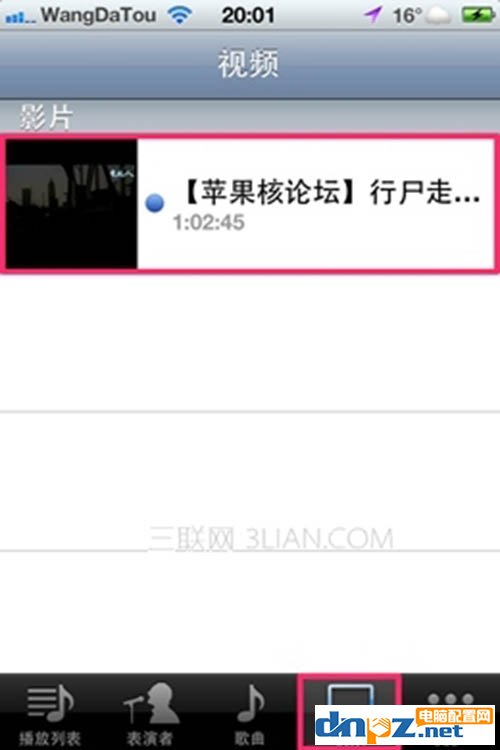
以上就是关于怎么把电脑上的电影传到手机上的方法介绍,包括安卓和苹果的手机都有,请根据你自己的手机类型选择不同的方法操作。